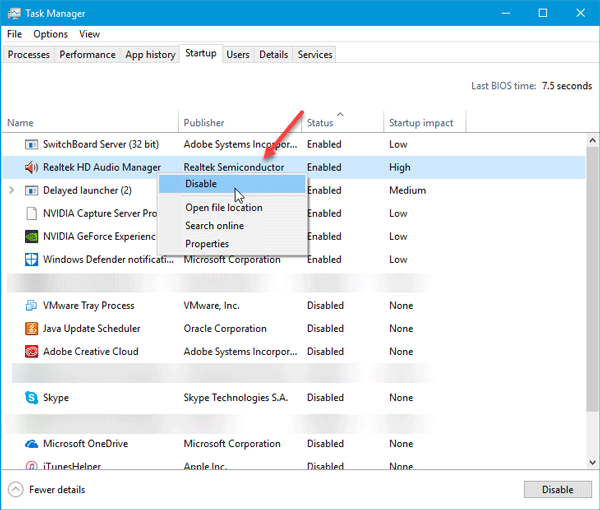Aktualisiert April 2024 : Beenden Sie diese Fehlermeldungen und beschleunigen Sie Ihr Computersystem mit unserem Optimierungstool. Laden Sie es über diesen Link hier herunter.
- Laden Sie das Reparaturprogramm hier herunter und installieren Sie es.
- Lassen Sie es Ihren Computer scannen.
- Das Tool wird dann Ihren Computer reparieren.
Wenn Sie nach dem Upgrade von einer älteren Version auf Windows 10 einen Blue Screen mit Fehler APC_INDEX_MISMATCH erhalten, enthält dieser Beitrag einige Vorschläge, die Ihnen helfen können, den Stop Error zu identifizieren und zu beheben. Die Fehlermeldung kann auch von den Fehlercodes 0x0000001, 0xC6869B62, 0x97503177 oder 0x02A7DA8A begleitet werden.
APC_INDEX_MISMATCH
Wir empfehlen die Verwendung dieses Tools bei verschiedenen PC-Problemen.
Dieses Tool behebt häufige Computerfehler, schützt Sie vor Dateiverlust, Malware, Hardwareausfällen und optimiert Ihren PC für maximale Leistung. Beheben Sie PC-Probleme schnell und verhindern Sie, dass andere mit dieser Software arbeiten:
- Download dieses PC-Reparatur-Tool .
- Klicken Sie auf Scan starten, um Windows-Probleme zu finden, die PC-Probleme verursachen könnten.
- Klicken Sie auf Alle reparieren, um alle Probleme zu beheben.
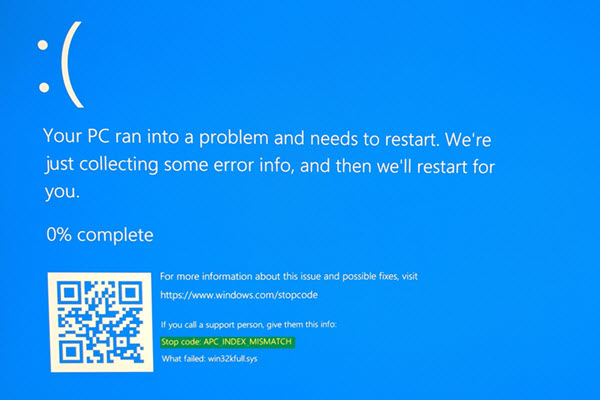
Diese BSOD-Fehlermeldung erscheint hauptsächlich, wenn Sie inkompatible Hardware oder Treiber haben. Um genauer zu sein, machen Anzeigetreiber und Audiotreiber ein solches Problem unter Windows 10. Notieren Sie sich den Namen der Datei, die fehlgeschlagen ist. Im obigen Bild steht – win32kfull.sys. Dies wird Ihnen helfen, den Treiber zu identifizieren und weitere Fehler zu beheben.
Sagt Microsoft, Dies ist ein kernelinterner Fehler. Dieser Fehler tritt beim Beenden eines Systemaufrufs auf. Die häufigste Ursache für diese Fehlerprüfung ist, wenn ein Dateisystem oder Treiber eine nicht übereinstimmende Reihenfolge von Aufrufen zum Deaktivieren und erneuten Aktivieren von APCs aufweist.
0xC6869B62
Wenn Sie mit diesem Problem konfrontiert sind, versuchen Sie diese Vorschläge.
1] Realtek HD Audio Manager beim Start deaktivieren
Da dieses Problem aufgrund eines beschädigten Audiotreibers auftreten kann, können Sie es vom Startup aus deaktivieren und überprüfen, ob das Problem verschwindet oder nicht. Öffnen Sie den Task-Manager und wechseln Sie auf die Registerkarte Start . Finden Sie heraus Realtek HD Audio Manager, klicken Sie mit der rechten Maustaste darauf und wählen Sie Disable. Sie können es auch auswählen und auf die Schaltfläche Deaktivieren klicken, die in der rechten unteren Ecke des Windowss sichtbar ist. Wenn dies Ihr Problem löst, sollten Sie es deinstallieren und erneut installieren.
2] Display-Treiber aktualisieren/neu installieren
Wie bereits erwähnt, können Sie dieses Problem auch wegen eines beschädigten Anzeigetreibers bekommen. Aktualisieren Sie also den Grafiktreiber und sehen Sie nach. Wenn das Ihr Problem nicht löst, können Sie den Anzeigetreiber neu installieren.
3] Blue Screen Fehlerbehebung
Führen Sie den Windows 10 Blue Screen Troubleshooter aus und sehen Sie, ob er Ihnen hilft.
4] Ereignisanzeige prüfen
Die Ereignisanzeige in Windows sammelt Informationen über alle Vorgänge auf dem System. Möglicherweise finden Sie weitere Informationen zu diesem Fehler. Sie können überprüfen, ob ein Treiber oder eine Hardware nicht mit dem System übereinstimmt. Wenn Sie etwas Verdächtiges sehen, arbeiten Sie auch an diesem Treiber.
5] DisplayLink-Treiber entfernen
Wenn Sie einen Doppelmonitor oder mehr verwenden und diese Fehlermeldung angezeigt wird, kann der DisplayLink-Treiber dieses Problem verursachen. In diesem Fall können Sie die Deinstallation in Betracht ziehen. Sie können die Systemsteuerung > Programme und Funktionen öffnen und dann überprüfen, ob sie aufgelistet ist oder nicht. Wenn ja, deinstallieren Sie es und sehen Sie nach.
Wenn Sie weitere Vorschläge benötigen, hilft Ihnen vielleicht etwas in diesem Blue Screen Guide weiter.
EMPFOHLEN: Klicken Sie hier, um Windows-Fehler zu beheben und die Systemleistung zu optimieren
Eugen Mahler besitzt die unglaubliche Kraft, wie ein Chef auf dem Wasser zu laufen. Er ist auch ein Mensch, der gerne über Technik, Comics, Videospiele und alles, was mit der Geek-Welt zu tun hat, schreibt.